广州市新版信息技术教材第三册六年级信息技术全册教案.docx
《广州市新版信息技术教材第三册六年级信息技术全册教案.docx》由会员分享,可在线阅读,更多相关《广州市新版信息技术教材第三册六年级信息技术全册教案.docx(88页珍藏版)》请在冰点文库上搜索。
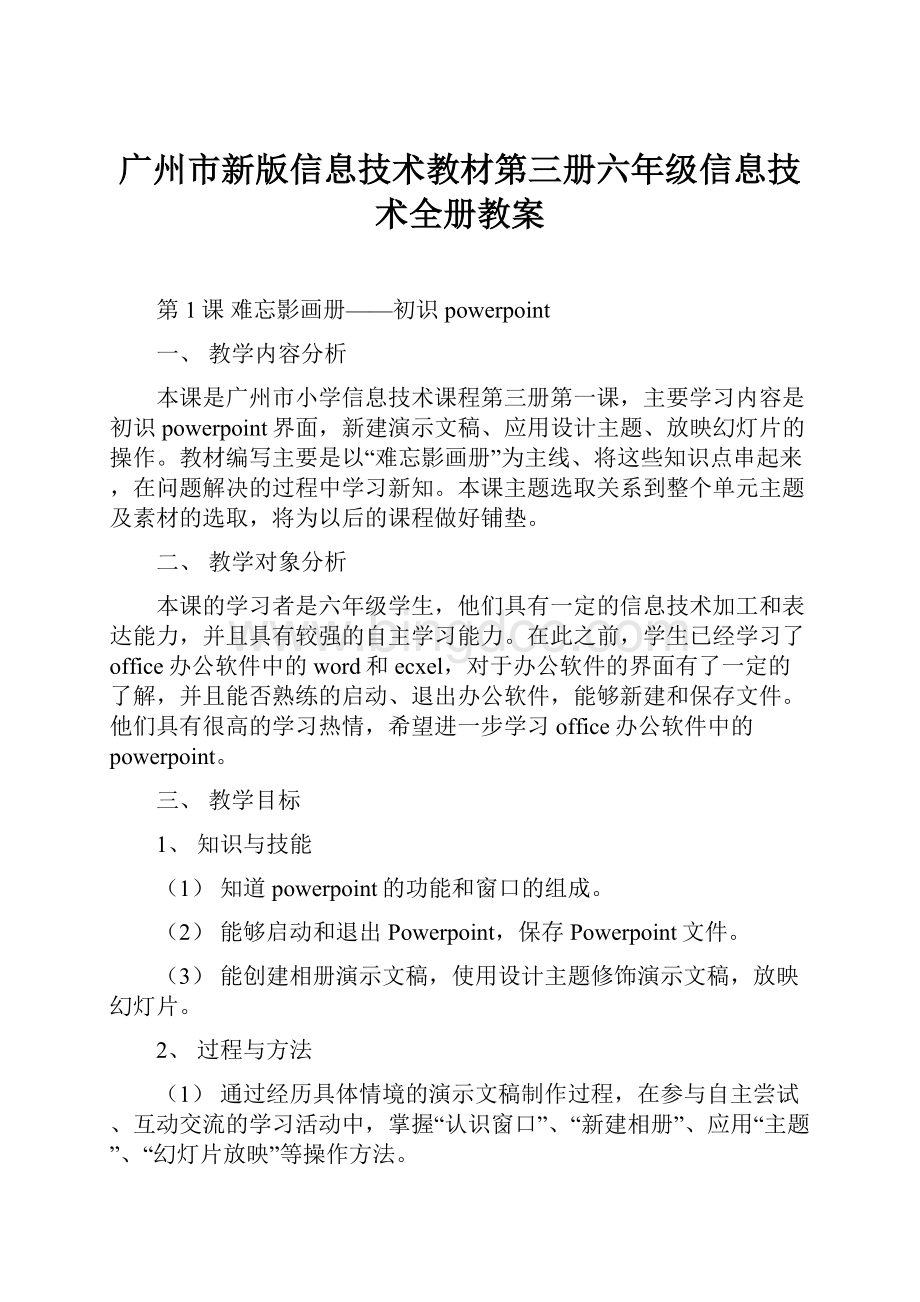
广州市新版信息技术教材第三册六年级信息技术全册教案
第1课难忘影画册——初识powerpoint
一、教学内容分析
本课是广州市小学信息技术课程第三册第一课,主要学习内容是初识powerpoint界面,新建演示文稿、应用设计主题、放映幻灯片的操作。
教材编写主要是以“难忘影画册”为主线、将这些知识点串起来,在问题解决的过程中学习新知。
本课主题选取关系到整个单元主题及素材的选取,将为以后的课程做好铺垫。
二、教学对象分析
本课的学习者是六年级学生,他们具有一定的信息技术加工和表达能力,并且具有较强的自主学习能力。
在此之前,学生已经学习了office办公软件中的word和ecxel,对于办公软件的界面有了一定的了解,并且能否熟练的启动、退出办公软件,能够新建和保存文件。
他们具有很高的学习热情,希望进一步学习office办公软件中的powerpoint。
三、教学目标
1、知识与技能
(1)知道powerpoint的功能和窗口的组成。
(2)能够启动和退出Powerpoint,保存Powerpoint文件。
(3)能创建相册演示文稿,使用设计主题修饰演示文稿,放映幻灯片。
2、过程与方法
(1)通过经历具体情境的演示文稿制作过程,在参与自主尝试、互动交流的学习活动中,掌握“认识窗口”、“新建相册”、应用“主题”、“幻灯片放映”等操作方法。
(2)通过制作“难忘的影画册”,初步体验用计算机创作多媒体的作品,激发学生的学习兴趣。
四、教学过程
教学环节
教师活动
学生活动
设计意图
情境引入
1.问题引入
引言:
同学们即将毕业了,在这六年里大家留下许多美好的回忆,这些照片定格了那些美好的瞬间。
(边讲边播放相册)
提问:
知道这些用什么软件制作吗?
想不想自己动手制作一本电子相册呢?
2.板书课题
小结学生的回答:
难忘影册——初始powerpoint
欣赏
思考并回答
提出问题,创设情景,引入主题。
激发学生的学习兴趣。
学习新知
(一)小组讨论,认识powerpoint窗口。
1.提问:
如何启动ppt?
ppt的界面与我们之前学习过word有什么异同?
小组同学讨论。
2.小结ppt窗口各部分的名称。
启动ppt,自学书本讨论
回答
让学生自学,再进行检查反馈。
(二)动手操作,建立相册
布置任务一:
插入相片,制作电子相册演示文稿。
1.任务要求:
启动ppt,使用演示文稿的“相册”功能制作电子相册,并输入第一张幻灯片的标题和作者名称。
2.提示学法:
自主探究,看书或问同学老师。
3.教师巡视,帮助有困难的学生,及时发现问题并解决。
4.展示学生作品,请学生演示如何操作。
总结操作方法:
(1)单击菜单栏“插入—相册—新建”;
(2)在相册内容中单击“文件/磁盘”选择图片;
(3)单击“创建”。
5.指导学生继续完成任务,引导小组互相帮助。
聆听任务要求
自学、小组合作
个别演示
归纳方法
完成任务
学生通过完成任务,讨论等方式学习建立演示文稿。
并通过作品展示,和同学的示范,归纳出建立演示文稿的操作方法。
教师在学生自主学习的过程中给予引导。
(三)自主探究,美化演示文稿
1.课件展示
2.布置任务二:
应用“设计主题”,美化相册。
3.任务要求:
根据实际需要,应用演示文稿的“设计主题”,美化相册。
完成后在小组内放映幻灯片。
4.引导学生完成任务。
教师巡视指导,帮助有困难的学生,观察小组交流情况。
观看教师展示,体会使用主题设计幻灯片的优越性
聆听任务要求
完成任务
通过对比让学生感受使用主题来设计幻灯片的方便。
在完成任务的过程中,学习了演示文稿的主题设计。
学习新知
5.请小组展示代表作,请学生示范操作。
小结操作步骤:
单击菜单栏的“设计”
选择主题。
放映幻灯片。
小结:
使用ppt的主题来设计幻灯片,可以达到快速美好幻灯片的效果,而且ppt为我们提供了非常多的主题样式。
应用设计主题时要考虑是否与内容相符。
小组内放映幻灯片
互相欣赏
小组推荐作品
个别同学归纳操作
聆听
综合练习,学以致用,内化新知。
巩固提高
1.布置综合任务:
自选主题,制作相册演示文稿,并演示文稿应用合适的主题。
完成后请以***的多媒体作品命名保存。
2.作品交流,学生互评,教师点评。
动手做
欣赏作品,取长补短
综合练习
总结提升
1.让学生自我评价:
填写课本的学习目标完成情况。
2.小结:
本节课我们主要初步认识了ppt软件,学习如何新建演示文稿,使用主题来设计演示文稿、幻灯片的播放。
希望通过这节课的学习,能对ppt感兴趣,并能运用ppt丰富的信息表现能力来表达自己想法。
填写课本的自评表
思考、聆听
自我评价
知识归纳
板书设计
难忘影画册
一、ppt窗口的认识
二、演示文稿创建
三、演示文稿的设计主题
四、幻灯片放映。
第2课图片展缤纷——图片插入
一、教学目标
1.知识与技能
(1)掌握在文档中插入剪贴画、图片文件的方法。
(2)掌握图片格式的设置方法。
(3)能根据所学知识进行创造性的制作活动。
2.过程与方法
通过实际操作,着重培养学生的动手能力、探究能力
3.情感目标:
通过师生间的学习交流,给学生以方法、胆量、鼓励、成功,让学生享受成就感,树立自信心、养成乐于学习的好习惯,培养学生良好的审美能力。
二、教学重点难点
重点:
1.插入文件中的图片
2.对图片进行格式设置。
难点:
能根据所学知识进行创造性的制作活动。
教学方法:
自主探究法
三、教学准备
每台学生机有"环保图片素材"文件夹、"自主设计素材"文件夹和“善待我们的地球”WORD文件。
(环境教育)
四、教学过程
一、观看电子报刊,导入新课
1、展示几份关于学生生活的电子报刊。
2、提问:
师:
同学们你觉得这份电子报刊怎么样?
生1:
漂亮、好看。
生2:
这份电子报刊图文并茂,颜色对比鲜明,吸引力比较大。
师:
同学们你想不想自己动手设计一份漂亮的电子报刊?
生:
想
师:
今天我们一起来学习在WORD中插入图片
二、新授
打开桌面上名为"善待我们的地球"文件.
(一)插入剪贴画
1、师:
插入剪贴画比较简单,学生根据以前所学知识,结合文章内容自己插入一幅剪贴画。
学生尝试插入剪贴画完成自我挑战的第一关。
(即在“善待我们的地球”文档中插入一幅剪贴画“树”。
)
2、学生上台演示插入剪贴画“树”的过程,并向同学们讲述自己的具体操作过程。
学生1:
插入——图片——剪贴画
师:
试一试单击图片工具栏的插入剪贴画按钮。
学生练习
3、插入剪贴画方法总结
学生1:
插入——图片——剪贴画
学生2:
利用图片工具栏的插入剪贴画按钮来完成。
过渡语:
WORD自身所带的剪贴画数量和类型是有限的。
如果在剪辑库中找不到合适的图片,我们可以在文档中插入其他图片如自己收集的图片、绘制的图形等。
(二)、插入图片文件
(1)插入图片文件,学生以前没有接触过,难度并不是很大,主要采取学生参照学习向导1、学生分组学习在WORD中插入图片文件方法。
(2)学生分组探究插入图片文件的方法。
(3)学生上台演示插入图片文件,并说明其操作过程。
学生1:
插入——图片——来自文件——插入图片文件对话框——单击“河流”图片文件——插入。
学生2:
插入——图片——来自文件——插入图片文件对话框——单击“泰山”图片文件——插入。
(4)练习:
完成自我挑战的第二关。
在当前文档中插入桌面环保图片素材中名为“雪山”的图片。
3、师作补充说明:
(1)在文档中插入剪贴画除了利用菜单完成外,还可以单击绘图工具栏中的插入剪贴画按钮来实现。
(2)插入图片文件的关键是找到图片文件所在的位置。
图片的来源:
用户自身收集的图片、用户绘制的图形、用户扫描或数码相机拍摄的图片。
过渡语:
我们插入的剪贴画或图片文件,它的大小、位置等不一定合适,这就需要我们对插入的图片进行格式设置。
4、设置图片格式
方法:
执行[格式]——[图片]命令,利用设置图片格式对话框进行设置(如图片的大小、位置、版式、图片等)
(1)教师演示并讲解设置图片格式的方法,以设置图片的大小为例进行设置
图片的大小可以通过改变“大小”选项卡中的高度和宽度来实现,高度、宽度的值会按照一定的比例来缩放,这是由于我们选了“缩定纵横比”选项。
(2)学生尝试操作:
对插入的图片进行版式、位置、亮度、对比度等设置。
(3)学生上台演示
学生1:
将图片设置为“紧密型”。
学生2:
将图片放到第二段文字内。
学生3:
将图片亮度设置为35%,对比度为75%。
(4)学生练习:
要求如下:
插入桌面环保图片素材文件夹中的名为“瀑布”的图片并对其进行如下设置:
(1)设置图片大小:
高5厘米,宽6厘米。
(2)设置版式:
紧密型
(3)设置图片的亮度为60%,对比度为40%。
(4)使图片位于第一段文字内。
(5)学生按照自己的意愿对文档进行进一步设置,使其美观。
(6)设置图片格式除了利用“设置图片格式”对话框来实现,还可以利用图片工具栏中按钮来设置。
这个同学们可以课后自主探索。
5、学生自主设计:
第四关:
根据所学知识,自己设计一张美丽的贺卡,写下你的祝福,把它送给你的好朋友、家长、老师。
使其图文并茂,布局合理美观(所用素材请到桌面“自我设计图片素材”文件夹找)。
三、学生作品展示、评价。
展示学生1的作品,让其说明这样设计的意图。
四、师生共同小结。
学习完本课你有什么收获?
插入图片文件;对图片进行大小、位置、亮度、对比度等设置。
五、教学反思
这节课,应该说在知识,技能这个层面上学生基本能掌握,不能百分之百,也最起码百分之九十几,但学生最后没有能够形成我上课前期望的那种图文并茂的作品。
我个人认为有三方面的因素对此有影响:
第一,学生文字输入的速度。
这可能是任何一个信息技术老师都比较头痛的一个问题,那就学生输入的速度普遍比较慢,究其原因也是多方面,有的学生因为指法不是很熟,有的是因为拼音本身就不熟等等。
事实上指法不熟,对于现行的信息技术课程安排,几乎是没有什么办法来解决的,毕竟一周就那么一节周,今天好不容易搞清基本键,到下周上课时又忘了。
所以很多学生只知道怎么输入汉字,并不能提高输入的速度。
在教学设计中我也曾想给学生一些半成品,也就是打好字的,只要他插入图片就可以完成作品。
但再想想,老师连课上因为学生输入汉字速度较慢,而不能浪费一点点时间的话,那么学生还有什么机会来实践汉字录入这个指导纲要规定的基本技能呢?
因此在明明知道,这个地方会卡我上课的顺畅性的情况下我还是让学生自己输入汉字。
我仅仅想告诉大家,就是不要错过任何一次给学生练习的机会。
第二,学生对于一些基本的操作技能不是能很熟练。
五年级的学生,应该可以进行很熟练的一些基本技能的操作,比如复制、粘贴等等。
课前我也考虑到可能学生很怕输入汉字,因此在给他们运动会的照片起名字时,就是以一种说明的文字来起名的。
但是可能是以前学生这方面的操作练习比较少吧,课上学生没有一个想到要把那些文字复制过来作为图片说明的。
这不能不说是这节课一大遗憾。
当然这可能与我课前接触学生没有了解这方面的情况也有关系,但是我想作为学生的一些基本操作技能,作为老师在平时的课上还是应该多引导学生去有机的训练。
第三,学生合作的意识不能很强。
我想这和今天上课的环境很有关系,听滨海实小的仇老师讲,他们原来上课里都是两个同学一台机器的,但是今天是一个人一台机器,所以学生的注意力已经不自主的转移到他面前的那台电脑上去了,他根本不想去和其它任何人合作,毕竟这样一个独占一台电脑的机会真的太少了,所以他要好好的玩玩。
抛开这个层面的原因我们来再来看,是不是在平时我们的合作意识就做了很好的训练呢,我想也不然吧,作为一作学习方法,特别是对我们这个学生起点不一样的学科,这个方法的培养更应该做得扎实有效一些吧。
第3课留言寄真情——文本框的使用
一、教学内容分析
本课是广州市小学信息技术课程第三册第三课,主要让学生掌插入、缩放、移动、修饰文本框。
在此之前,学生初步掌握了文字的输入、复制与粘贴、插入图片、艺术字等操作。
在教学环节中可以通过知识的迁移,复习旧知识的同时学习文本框的插入。
文本框的插入方法其实很简单,但能够灵活运用还需要一些技巧,因此考虑到学生的认知特点,把重点放在了修饰文本框的内容上。
二、教学对象分析
学生为六年级学生,已经具备了基本的信息素养,熟悉鼠标、键盘的基本操作,学会简单的word排版,学生在校开设美术课程,具备一定的审美能力。
为本节课教学做了铺垫。
以学生为主的学习方法,针对重难点,采取教师启发、引导的方法使学生在模仿和创造结合的学习中巩固重点,突破难点。
提高学生灵活能运用知识的能力以及仔细观察、认真分析、敏锐思考的能力。
三、教学方式
主要采用自主学习法 任务驱动教学法,教学过程中注意对学生的培养,教师只演示一遍,其他的尽量切换到学生的屏幕,让学习较快的同学进行演示,增强了好学生的自信心。
更激发其他学生积极发言,能够让所有的同学看自己的屏幕。
各个环节尽量安排小组活动,增强学生的团队意识,从而锻炼学生的沟通能力。
四、教学手段
教具 课件 板书
五、教学重难点
重点:
1.掌握在文档中插入文本框的方法。
2.掌握调整文本框的方法。
3.学会修饰文本框。
难点:
熟练掌握插入文本框以及调整 文本框的方法。
教学环节
教师活动
学生活动
教学意图
一、创设情境、激趣,导入新课
师:
我们班的某位同学,在周六去图书馆看书,可是一路上遇到了许多的不文明的现象,他把搜集到的信息通过数码相机拍了下来,你能观察到图像上那些不文明的现象吗?
这样的现象会造成怎样的严重后果呢?
生观察后回答
生:
发现车站的站牌被小广告给涂满了,看不到车站名字和几路车,这样的后果就是不知道如何坐车,去哪里,在那里下车。
师:
还有谁发现?
生:
厕所没有男女的标记,这样就不知道去那个上厕所了,会很着急。
还有指路牌被涂改了,这样很不文明,容易走错路。
生:
草坪的提示被人涂了,这样草坪会有很多的人走来走去,时间长了就会慢慢没有草了,刮风的时候会有很多的沙子。
师:
请回答的同学给自己的课堂评价表进行打分。
师:
在我们生活中肯定还有很多的不文明的现象,需要我们同学去发现。
如果我们能把内容填上去,你认为这个工具应该具备那些特点呢?
同学思考后回答
生回答:
1、能打文字2、能移动3、能修饰的漂亮4、能横版和竖版
师:
那么我们今天就来学习一个word的一个工具,它可以满足我们的要求,这个工具就是《文本框》。
师出示板书:
文本框
二、自主探究,学习新知
师:
请同学根据教师提示找一找文本框的位置,有哪几种?
并填在表上。
学生自主或互助寻找。
师:
请那位同学上来演示一下,和其他同学进行一下交流。
学生举手,教师叫2名同学上来演示,同时教师纠正学生的语言。
生:
通过下面这个可以找到文本框!
有2个,横排文本框和竖排文本框。
师:
他说的这个地方,我们叫他“绘图工具栏”,请这个同学在说一下。
生:
通过下面这个绘图工具栏可以找到文本框!
有2个,横排文本框和竖排文本框。
师:
回答的很好。
还有谁从另外的地方找到?
生上来回答:
可以从插入-文本框这里找到2个,横排文本框和竖排文本框
师:
我们说这是菜单栏。
请这位同学在说一次。
生回答:
可以在菜单栏中找到,插入-文本框这里找到2个,横排文本框和竖排文本框
师:
我这里有个引导牌子,看看同学们能不能通过你的尝试,把引导牌修饰的漂亮的一些。
打开文件,尝试修饰指导牌。
生:
开始尝试如何利用文本框进行修饰。
师指导并巡视,进行辅导
师:
经过15分钟的尝试,你发现了什么?
谁上来说一说。
老师也和其他的同学一起探究了一下,我先说一说吧。
师:
我发现了一个非常显著的特点,当我点击文本框的时候,我发现鼠标指针的形状发生了变化,有鼠标的指针形状变成了十字的形状,可是后面就不知道如何做了?
谁能帮我解决这个问题呢?
生举手回答
生:
您可以拖动鼠标,这样就可以在闪烁的图标位置进行文字的输入了。
师:
那你发现了什么?
生1:
我发现只要改变文字的大小就可以改变文本框的大小!
但是我不知道如何移动文本框?
生2:
我可以移动文本框,点击文本框,这是把鼠标放在文本框的四周,这是鼠标指针变成了十字箭头,就可以移动了。
师总结:
改变文本框的大小
移动文本框
师:
我这里也修改了一下文本框,看看有什么特点?
教师展示的文本框和你其他的文本框有什么不同,请同学们说一说。
师:
如何美化文本框呢?
我手里有个指导牌,通过我们的修饰,我们打印出来,看看效果如何?
准备好的指导牌,教师引导学生,通过右键的特殊功能可以更改线性和颜色。
同学进行尝试练习,教师指导。
通过颜色的对比,注重美观的程度,把修饰漂亮的文本框的进行展示。
同学经过10多分钟的探究后,有了一定的成果,教师引导学生进行演说。
教师指导。
在美观的上一定要注意颜色的搭配,大小要实际用尺子量量。
三、巩固练习,加深对难点知识的理解,分层次练习
对其他的几个作品进行修饰,文本框还可以在套用文本框吗?
请同学们尝试一下
三、学生作品展示
互相评价,总结方法,大多数学生制作完毕后,请各组先进行自我评价,然后推选代表上台展示作品
根据汇报情况小组之间相互评价。
教师针对作品的优点和不足给予及时、准确的赞扬和建议。
在师生交流中,教师注意激励学生个性的发展,帮助学生寻求创新、展示自我。
针对评价的结果,各组对作品进行修改和完善,最后将作业上交,全班欣赏作品。
四、回顾总结,提炼学习成果
我们在课上学会了什么,请同学们说一说。
教师出示课件
展示课件中地不文明现象,并让同学进行回答
提醒学生在评价表上进行打分
出示板书
教师引导学生进行自主探索,教师下面去辅导
教师引导学生,在多媒体的控制机进行演示
教师进行指导
教师观察学生,并做个别的辅导
教师说说自己的发现
引导学生如何阐述
教师引导
教师出示装饰漂亮的文本框,引导学生进入重点
教师提示,让学生使用右键的特殊功能
教师个别辅导
教师引导学生进行总结
观察教师的出示的课件
寻找不文明的现象
学生打分
学生回答并填好评价表
学生思考需要的特点
记录在课堂评价表,养成良好的习惯
学生探索并填表
学生主动演示
在课堂评价表中进行评价
学生尝试实践并填好评价表
学生聆听和发现,并学习着老师的说法进行演说
学生阐述
学会仔细观察
学生小组讨论
学生之间进行讨论
学会练习,巩固知识点
通过实际生活的实例,需找问题,发现信息并处理信息,并进行德育的渗透,贴近学生的生活。
建立形成性评价表,方便了解每个学生的情况
注重培养学生的德育
了解本节课的知识点
利用提示,找到需要的工具
让学生主动探究,如果不明白,可以进行互助学习或采用小组的探究模式
让学生尝试联系,通过自己的体验加深记忆
教师教导学生如何进行总结
让学生学会总结
引入主题
小组合作学习,攻克重
加强小组合作学习
加深练习提高学生的水平
六、学习效果评价设计
否
是
七、本教学设计与以往或其他教学设计相比的特点
本节课采用“任务驱动”教学策略,利用网络环境下多媒体教学系统,对学生实施研究式自主学习教学模式,教学中注重培养学生分析问题、解决问题的能力。
通过学习和实际操作,培养学生的实践能力,创新能力,操作能力和自学能力,提高学生对信息的处理能力,培养信息素养。
本节课的重点分析有如下几点:
一是导入部分,设置一定的问题情境,激发学生的求知欲,是这节课成功的关键点,而“诱趣探求法”是培养学生“爱学”的导火索。
其二,设置“问题情境”是本课设计的一个亮点,通过文字格式的对比,体验文字格式设置的效果,学生的兴趣大增,同时也大大激发了学生兴趣,使这堂课达到一个高潮。
其三,学生的参与,为能按时完成教学任务奠定了基础,同时,也正体现了学生为主体的教学思想。
其四,研究性学习方法,是在新型教学理念指导下的教学方法,也是一种创新。
在学习了前面知识的基础上进行研究性学习,效果会更好。
其五,本节课通过网络课件之互动练习模块增强交互性及时了解学生知识掌握情况。
第4课照片的故事——Smart的使用
一、教学内容分析
本课是广州市小学信息技术课程第三册第4课,主要学习内容是形状工具的使用和Smartart图形的使用。
教材以“照片故事”为活动主线,将这些知识点串起来,在活动中学。
Smartart图形的使用,使得信息的表达形式更加直观、形象。
掌握这些技能,可以使演示文稿的表现力更加丰富,更具有吸引力和说服力。
二、教学对象分析
六年级学生思维活跃,具有一定的逻辑分析能力,自主学习能力强。
学生能够插入文本框,并设置文本框的形状样式,具备将较复杂的文本转换成简洁的学习基础。
通过前面的学习,他们对ppt具有一定的了解,并且不满足于现状,迫切的希望能否学习更多的技能。
三、教学目标
1.知识与技能
(1)会插入“形状”,并给“形状”输入文字。
(2)知道Smartart图形的作用,能建立Smartart图形。
2.过程与方法
通过实践探究、交流学习。
体验“照片的故事”的演示文稿的制作过程,掌握灵活利用“形状”。
Smartart图形形象表达信息的方法,从而更有效表达信息和观点。
3.情感态度和价值观
在实际探究中逐步养成自主学习的习惯。
体验Smartart表达信息的形象、快捷、有效、提升学习信息技术的兴趣。
四、教学重难点
重点:
形状和Smartart图形的使用。
难点:
合理选择Smartart图形。
五、教学媒体
1.多媒体教室。
2.相册半成品文件。
教学环节
教学活动
学生活动
设计意图
创设情景引入课题
1、课件显示
2、引入:
相册里的每一张相片都记录我们一段难忘的故事,让我们用文字和图形表达自己的一些感受吧。
3、出示课题
照片的故事——SmartArt图形的使用
聆听
了解这节课的学习内容
设置情境,激发学生的学习热情
任务驱动学习新知
任务一:
给相片添加说明
1、提出任务要求:
请以标注线的方式添加相片的文字说明。
2、教师巡视,引导学生自主探究,与上一节课的文本框的设置进行对比。
3、请学生操作,归纳总结形状的使用。
板书:
形状的使用
第一步:
插入标注,拖动黄色控点调整标注线方向。
第二步:
通过右键快捷菜单的“编辑文字”选项输入文字。
第三步:
根据需要可运用形状样式和艺术字样式对文本框进行美化。
4、布置同步练习:
完成下图的文本框设置
5、巡视、个别辅导
6、反馈评价
聆听、思考
自主探究,完成任务,并思考能否使用文本框达到同样的效果。
个别学生示范操作,归纳总结
尚未完成任务一的学生接着完成练习
观看演示,梳理知识
通过任务明确要求,让学生在实践中体会“形状”的表达效果。
将操作分成三部分,便于梳理操作要领,有助于学生理解。
通过同步练习巩固形状工具的应用。
根据学生的反馈,及时地进行评价与补充。
任务驱动学习新知。
教学环节
教学活动
学生活动
设计意图
任务驱动学习新知
学生个别演示、教师点拨。